Grafana je bezplatný a opensource nástroj pro dotazování, analýzu a vizualizaci metrik z řady různých zdrojů dat, ať už fyzických nebo z cloudu. S Grafanou můžete bez problémů vytvářet, prozkoumávat a sdílet krásné a intuitivní řídicí panely z různých zdrojů dat. Některé ze zdrojů dat, se kterými se připojuje, zahrnují server MySQL , Grafit , PostgreSQL , InfluxDB , Elasticsearch a Prometheus . V této příručce vám ukážeme, jak můžete integrovat Prometheus s Grafanou. Nejprve však nainstalujeme Grafana. Podívejte se na naše předchozí téma a zjistěte, jak můžete instalovat Prometheus na CentOS 8.
Instalace Grafany na CentOS 8 / RHEL 8
Chystáme se nainstalovat Grafana z úložiště YUM/DNF, protože je to mnohem jednodušší ve srovnání se stažením a spuštěním balíčku .rpm.
Krok 1) Povolte úložiště DNF (nebo Yum) pro Grafana
Nejprve přidejte repozitář yum společnosti Grafana vytvořením souboru úložiště, jak je znázorněno jako uživatel root
[[email protected] ~]# vi /etc/yum.repos.d/grafana.repo [grafana] name=grafana baseurl=https://packages.grafana.com/oss/rpm repo_gpgcheck=1 enabled=1 gpgcheck=1 gpgkey=https://packages.grafana.com/gpg.key sslverify=1 sslcacert=/etc/pki/tls/certs/ca-bundle.crt
uložte a ukončete soubor
Spuštěním příkazu dnf zobrazíte všechna povolená úložiště balíčků, ve výstupu bychom měli vidět také úložiště Grafana.
[[email protected] ~]# dnf repolist
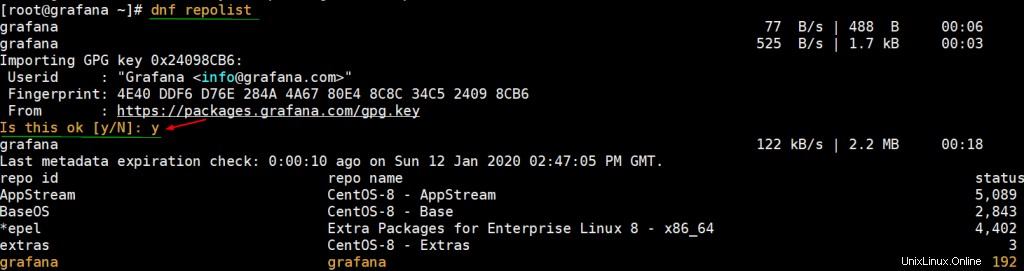
Krok 2) Nainstalujte nástroj Grafana Monitoring
Chcete-li nainstalovat Grafana, použijte správce balíčků DNF následovně:
[[email protected] ~]# dnf install grafana -y
Můžete ověřit, že je Grafana nainstalována pomocí příkazu rpm, jak je znázorněno
[[email protected] ~]# rpm -qa | grep grafana grafana-6.5.2-1.x86_64 [[email protected] ~]#
Chcete-li získat další informace o Grafaně, jako je verze, architektura a licence, spusťte příkaz:
[[email protected] ~]# rpm -qi grafana
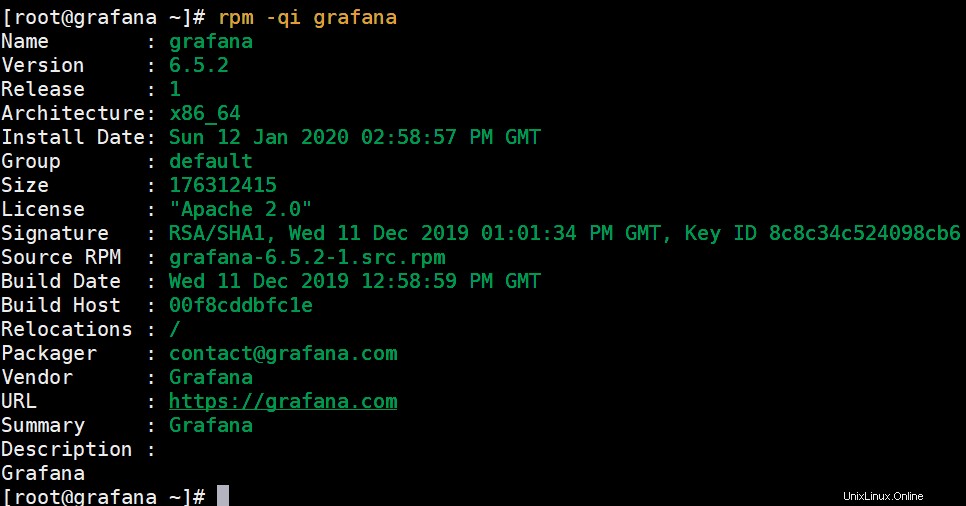
Krok 3) Spusťte a povolte službu Grafana
Když je Grafana úspěšně nainstalována, musíme spustit službu Grafana a zajistit, aby fungovala. Pro spuštění Grafany tedy spusťte příkaz:
[[email protected] ~]# systemctl daemon-reload [[email protected] ~]# systemctl start grafana-server
Chcete-li povolit Grafana při spuštění:
[[email protected] ~]# systemctl enable grafana-server
Můžete ověřit, že Grafana běží spuštěním příkazu:
[[email protected] ~]# systemctl status grafana-server

Kromě toho můžete použít netstat příkaz k ověření, zda Grafana naslouchá na svém výchozím portu, což je port 3000.
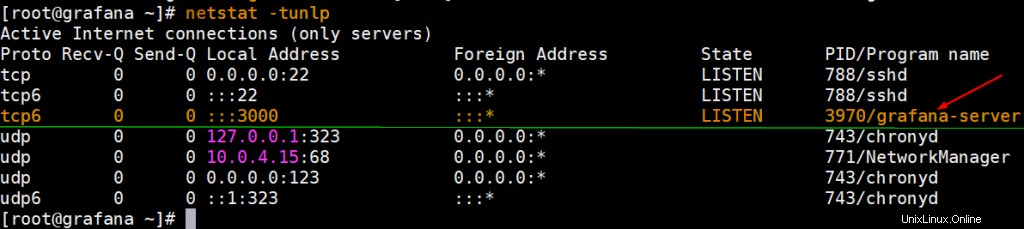
Krok 4) Otevřete port pro Grafana ve Firewallu
Pokud máte na svém systému spuštěnou bránu firewall, musíte povolit port 3000 pro externí uživatele pro přístup ke Grafaně v prohlížeči. Chcete-li otevřít port 3000, spusťte příkaz:
[[email protected] ~]# firewall-cmd --add-port=3000/tcp --permanent success [[email protected] ~]#
Poté znovu načtěte firewall, aby se změny projevily
[[email protected] ~]# firewall-cmd --reload success [[email protected] ~]#
Krok 5) Přístup ke Grafaně
Po dokončení konfigurace přejděte do prohlížeče a navštivte adresu URL serveru Grafana, jak je uvedeno: http://server-ip:3000/
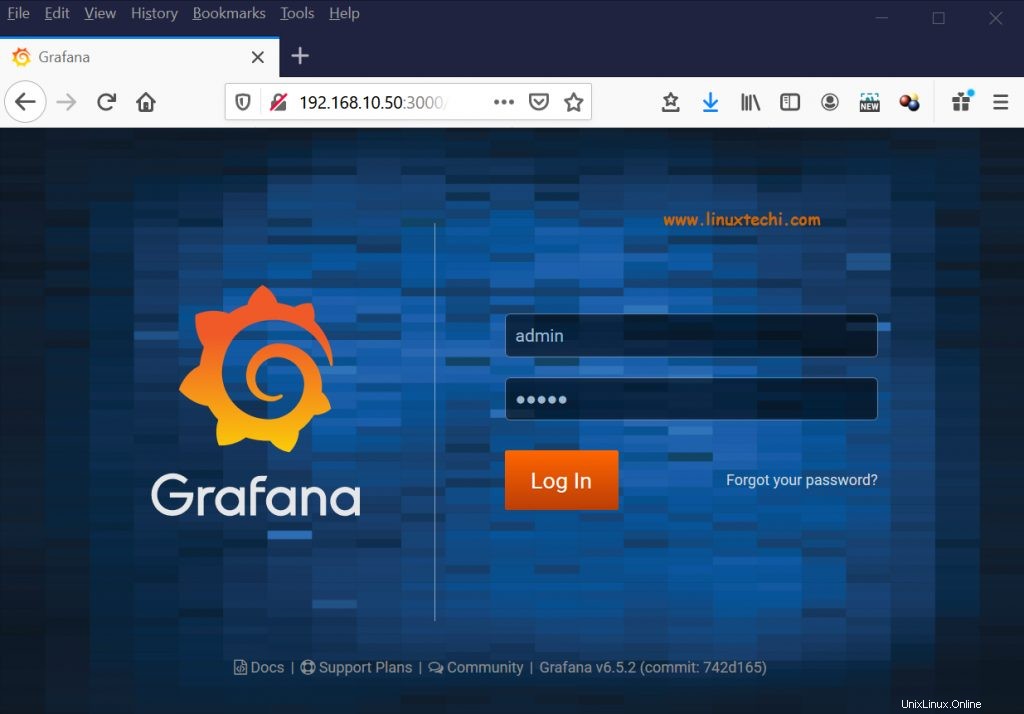
Přihlaste se pomocí výchozích přihlašovacích údajů, jak je uvedeno:
- Uživatelské jméno:admin
- Heslo:admin
Grafana vás pak ze zřejmých důvodů vyzve k nastavení silného hesla. Zadejte nové heslo a potvrďte ho a nakonec klikněte na „Uložit ’ pro uložení změn provedených ve vašem hesle.
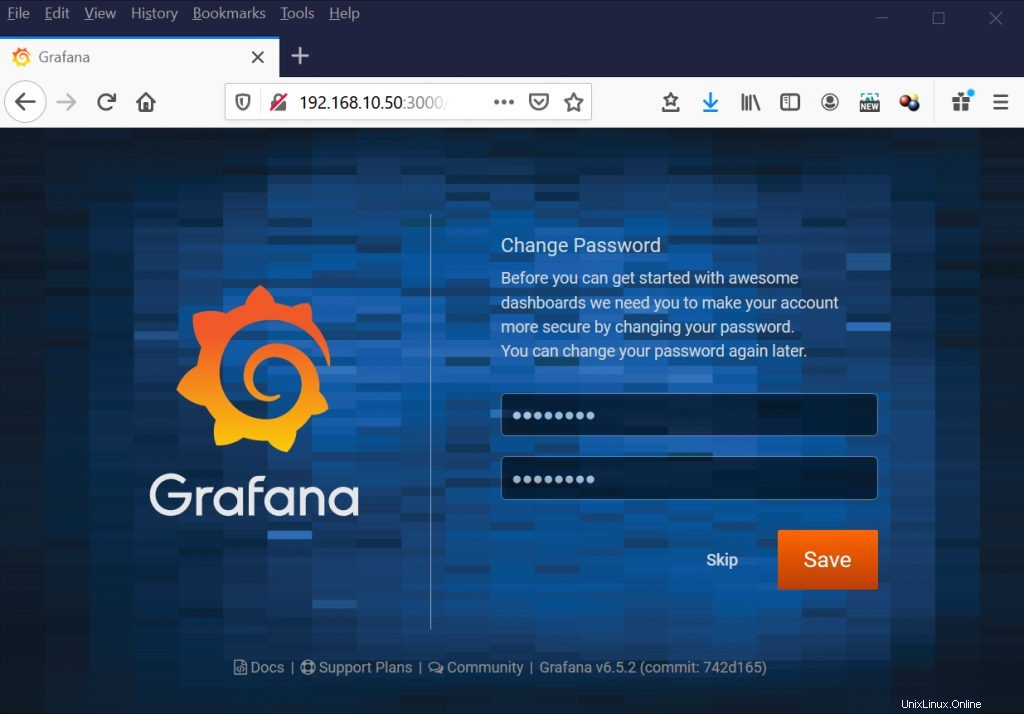
Tím se dostanete na ovládací panel Grafany.
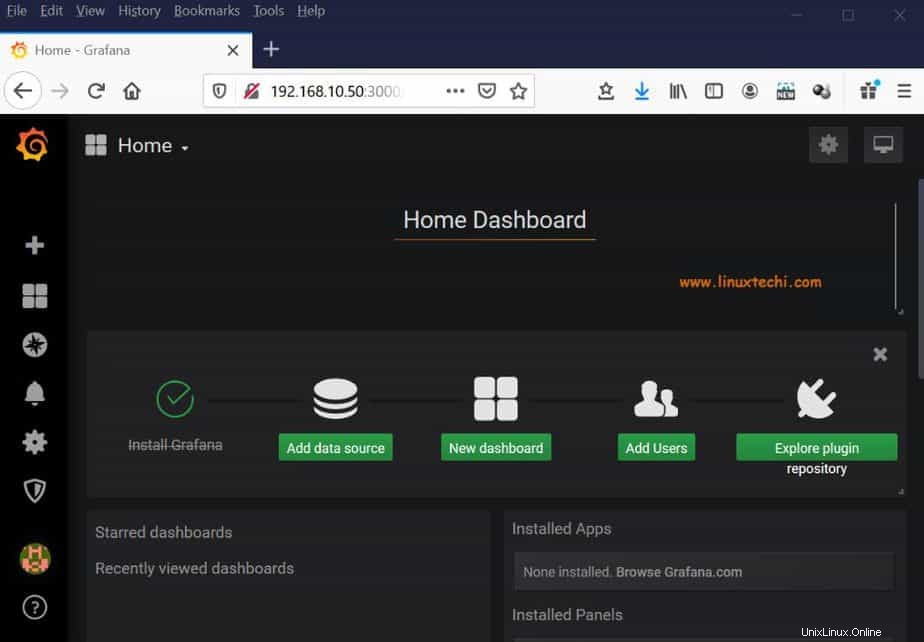
Úspěšně jsme nainstalovali monitorovací server Grafana. Nyní je čas změnit rychlost a integrovat Grafana se serverem Prometheus, který jsme nainstalovali v našem posledním tématu.
Integrace Grafana s Prometheus pro monitorování
Zatímco Prometheus dokáže zobrazit přesné systémové metriky, Grafana je lepší z těchto dvou a poskytuje vám intuitivní a vizuálně přitažlivé řídicí panely, které zobrazují širokou škálu metrik, jak uvidíte. Kromě toho můžete upravovat, dotazovat a ukládat řídicí panely a dokonce je sdílet s ostatními uživateli.
V této části ukážeme, jak můžete integrovat Prometheus s Grafanou. Na řídicím panelu klikněte na „Přidat zdroj dat možnost '
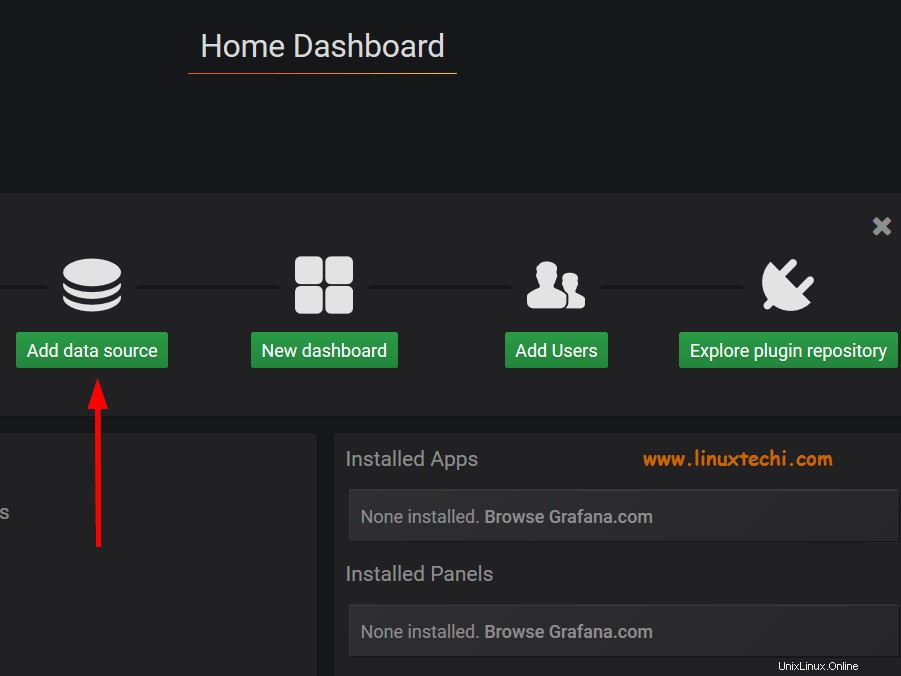
Zobrazí se seznam zdrojů dat, se kterými se můžete integrovat. Protože nás zajímá integrace Prometheus, jednoduše klikněte na ‘Prometheus možnost '
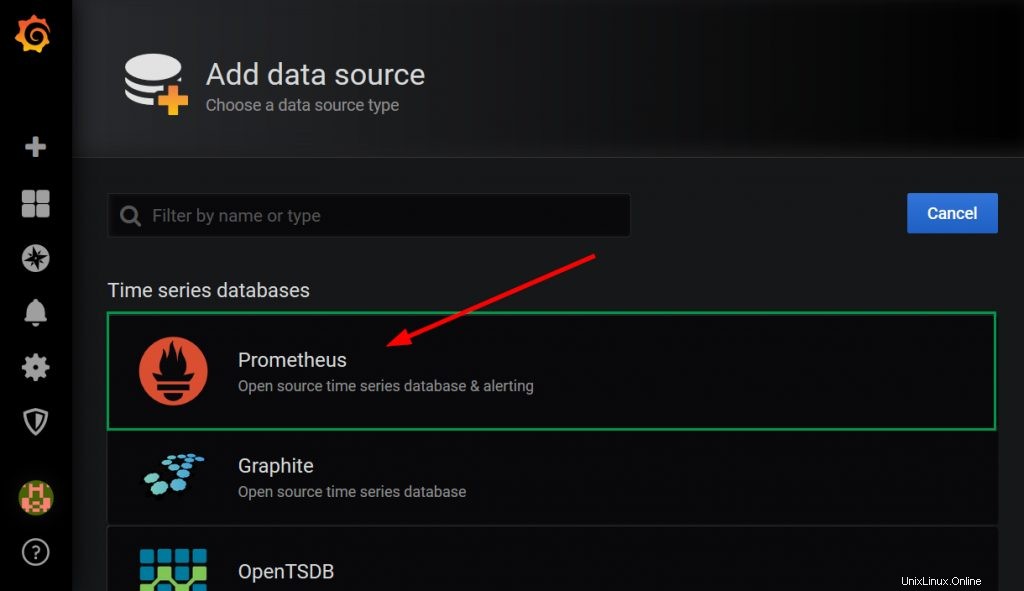
Do textového pole URL
zadejte adresu serveru Prometheushttp://prometheus-server-ip:9090/
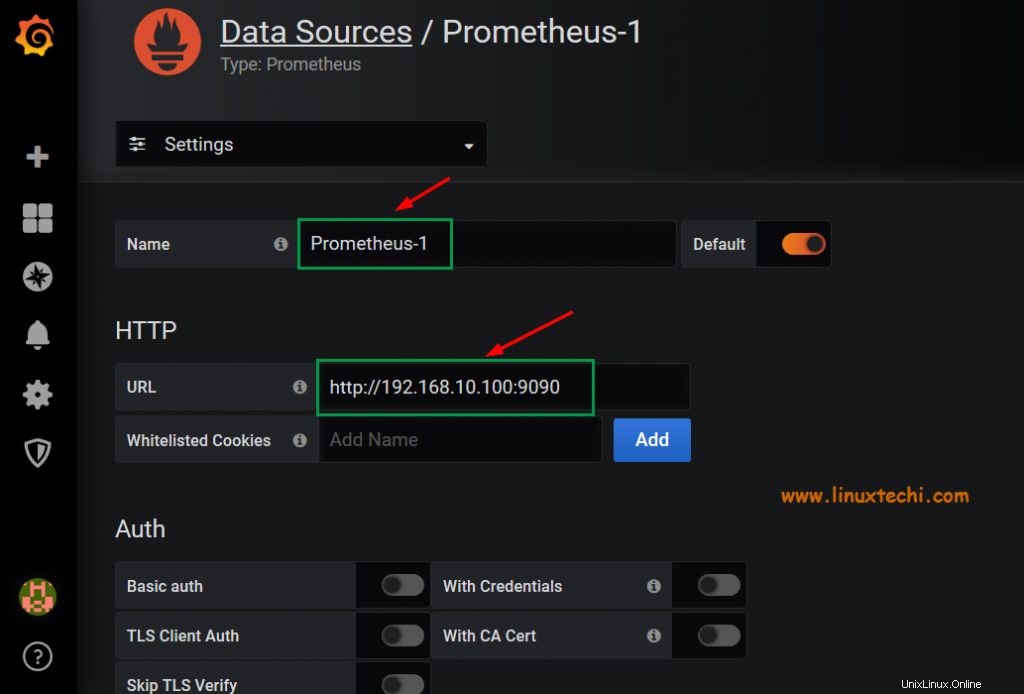
Klikněte na „Uložit a otestovat “ a měli byste získat výstup indikující „Zdroj dat funguje '.
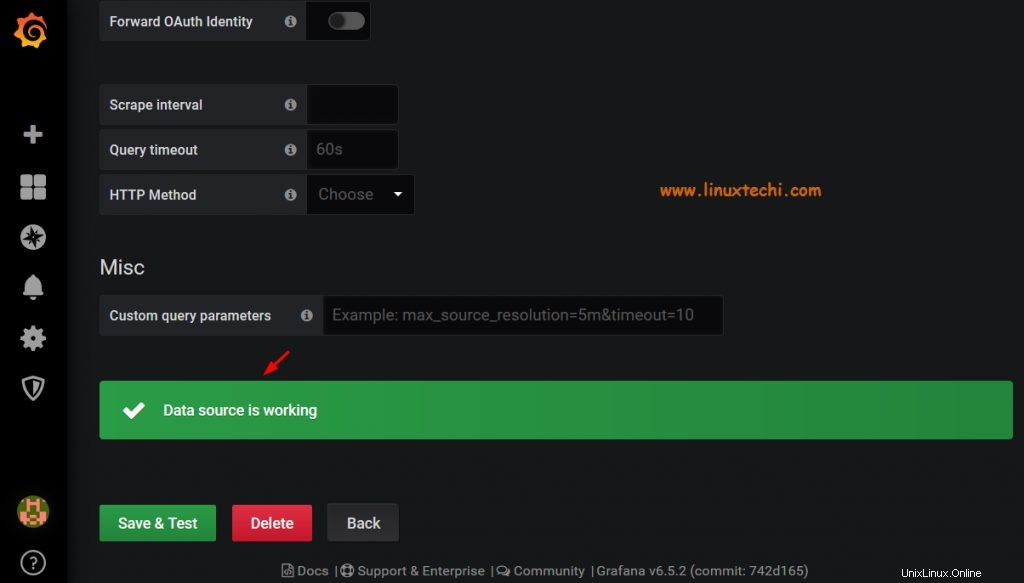
Chcete-li vytvořit řídicí panel pro vizualizaci metrik, klikněte na znaménko plus na levém postranním panelu a klikněte na „importovat '
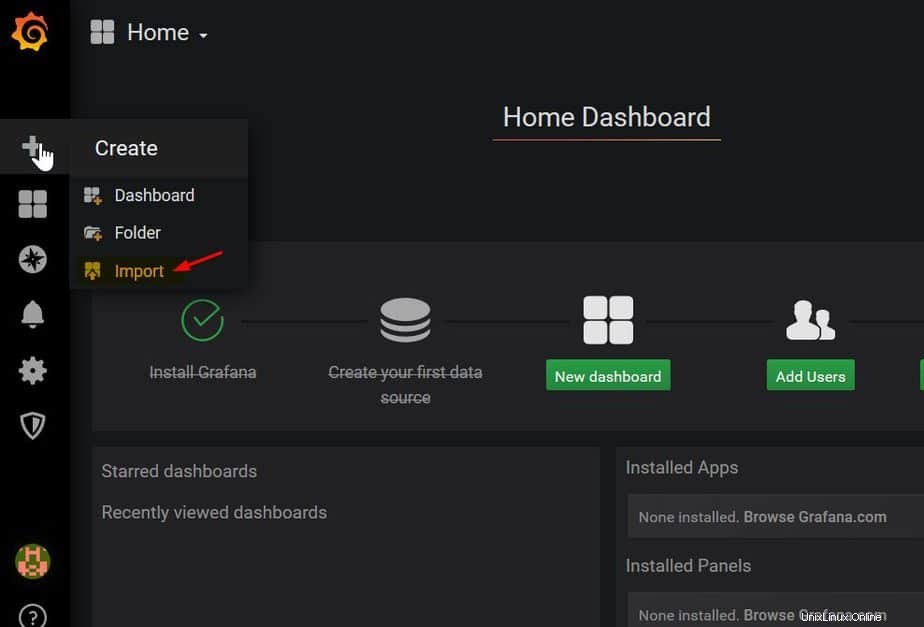
Budete muset vyplnit adresu URL řídicího panelu z úložiště Grafana. Přejděte tedy na stránku oficiálních panelů společnosti Grafana a klikněte pravým tlačítkem na ovládací panel node_exporter (vybral jsem první kvůli jeho dobrým recenzím a mnoha stažením) a zkopírujte jeho odkaz.
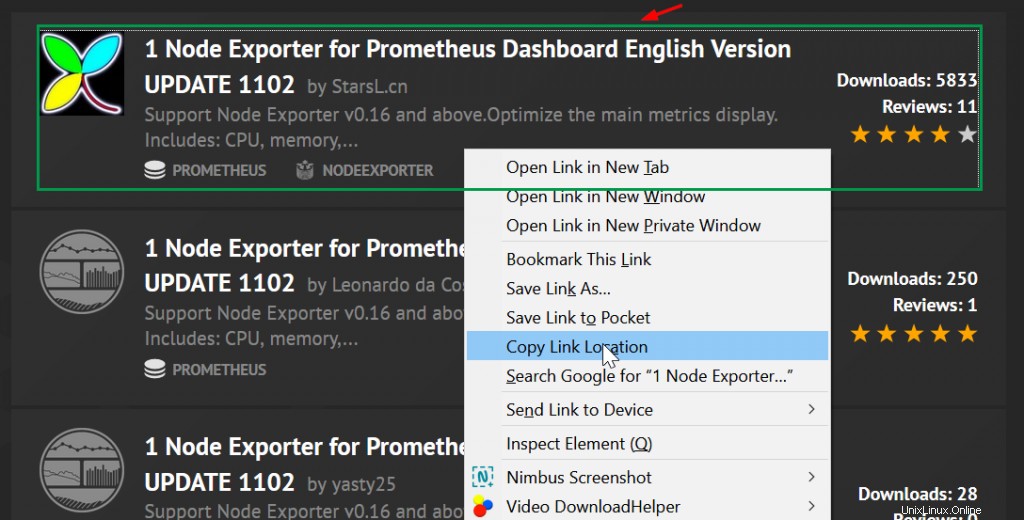
Vložte odkaz do sekce URL
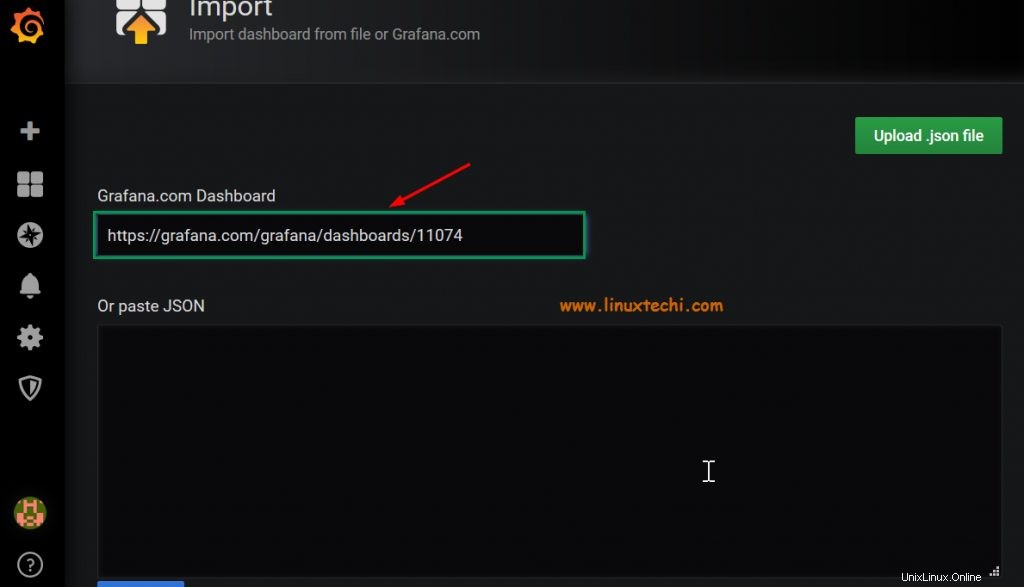
Po vložení odkazu počkejte několik sekund a vygenerují se níže uvedená data. Změňte název zdroje dat Prometheus na „Prometheus-1 “ a poté klikněte na „Importovat '
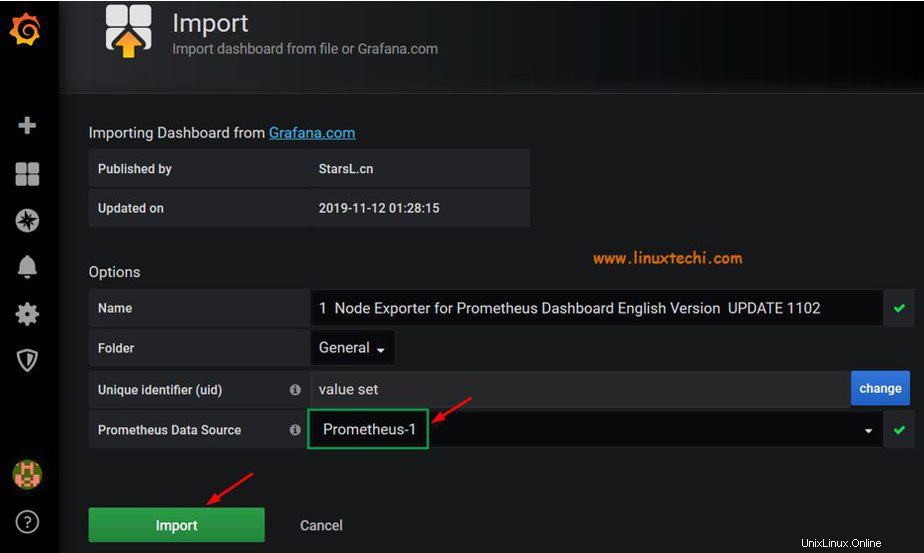
Grafana začne načítat metriky ze serveru Prometheus a následně je vizualizovat na barevných a intuitivních panelech.
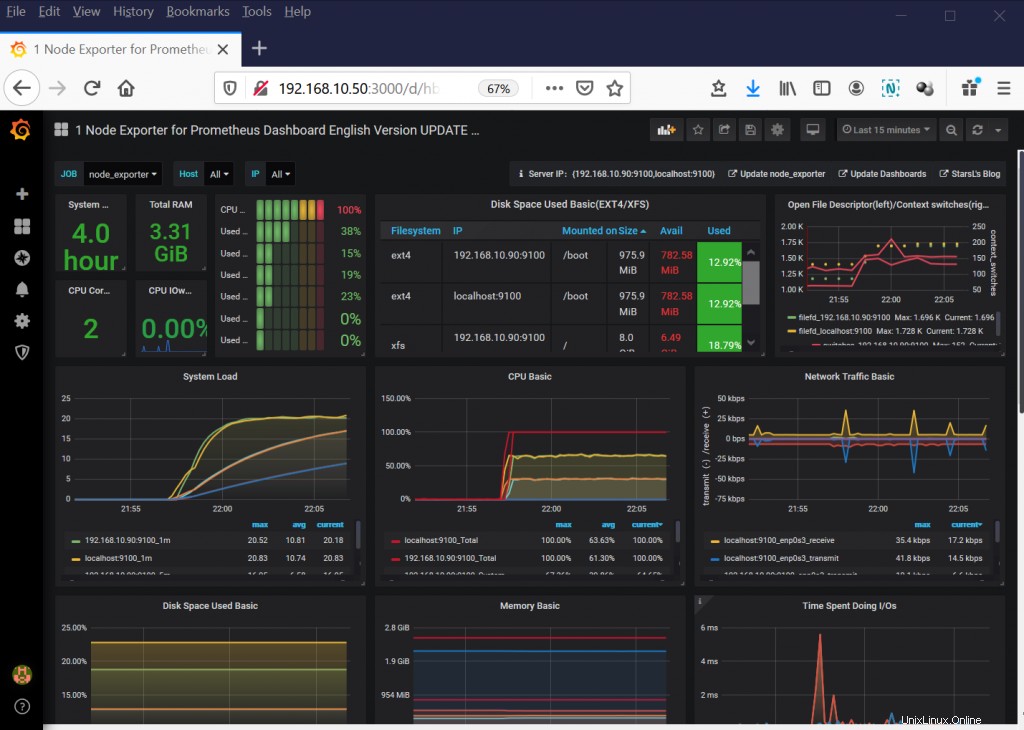
Můžete vybrat řídicí panel pro konkrétní komponentu a zobrazit jej v režimu celé obrazovky.
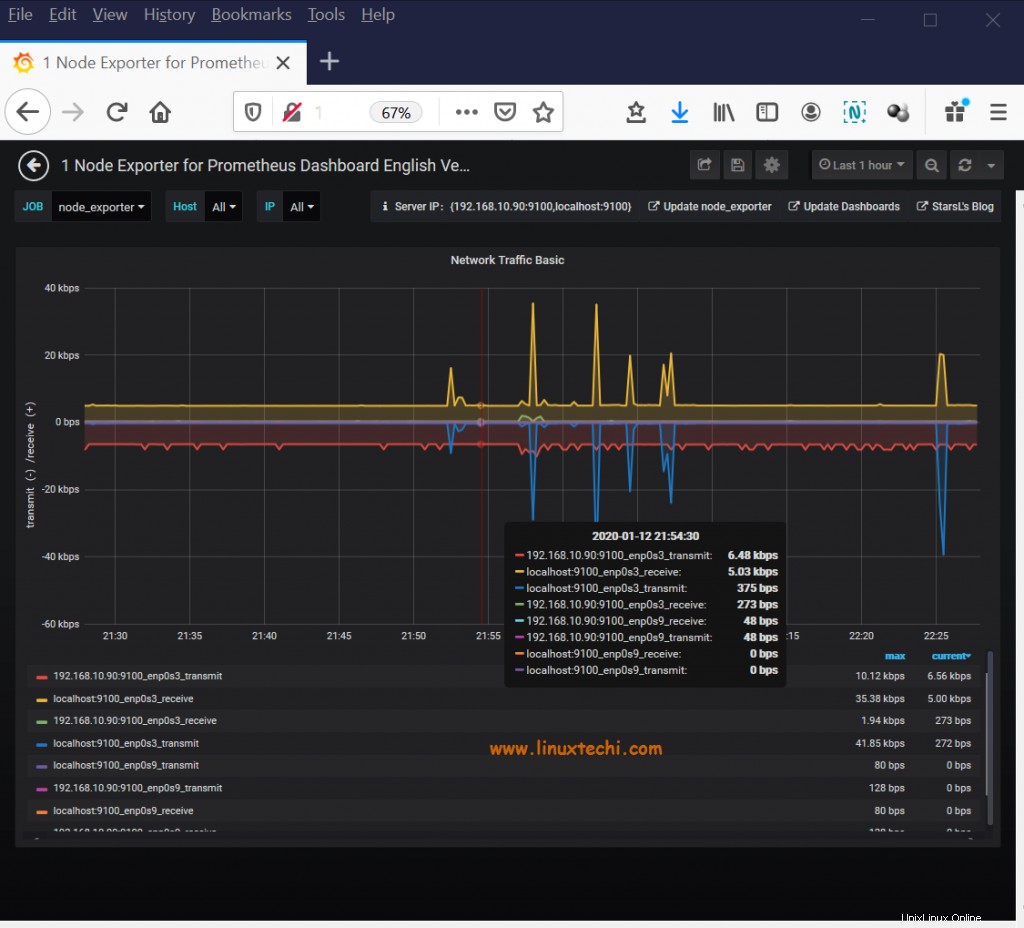
Tímto končí náš dnešní tutoriál. Doufáme, že nyní můžete integrovat Prometheus a Grafana a užít si úžasné a krásné vizualizace.